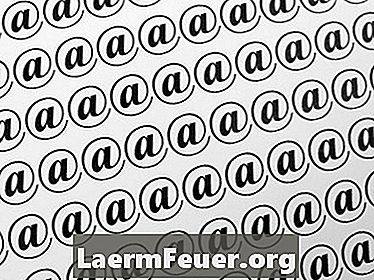
Obsah
Způsob odstranění duplicitních e-mailů se liší v závislosti na poskytovateli. Standardní metodou by bylo použití vyhledávacího nástroje, ale většina poskytovatelů má své vlastní nástroje pro urychlení tohoto procesu. Alternativou by bylo stáhnout program, který automaticky vyhledá a odstraní všechny duplicitní e-maily z daného příkazu. Například pro aplikaci Microsoft Outlook je k dispozici bezplatná zkušební verze programu Duplicate Email Remover, kterou lze integrovat a používat.
Pokyny

-
Přihlaste se do svého e-mailu. Najděte výzkumný nástroj; obvykle jsou v blízkosti záhlaví nahoře. V Gmailu se nacházejí pod horním okrajem stránky vlevo. V aplikaci Windows Live Mail, nyní Outlook, jsou v horním rohu Doručená pošta, právě nad slova "Uspořádat podle." V Yahoo! Je umístění podobné Gmailu.
-
Zadejte předmět duplicitního e-mailu a stiskněte tlačítko "enter". Pravděpodobně se objeví mnoho výsledků, ale většina e-mailů vám dává možnost zpřesnit vyhledávání přijetím výsledků. V Yahoo !, možnosti vylepšení vyhledávání se zobrazí v mřížce vlevo. V aplikaci Outlook a Gmail budou nahoře. Zúžit vyhledávání, dokud nezůstanou pouze duplicitní e-maily.
-
Klikněte na tlačítko Vybrat vše. Zatímco Yahoo! a aplikace Outlook tuto možnost nabízí, služba Gmail urychluje proces dotazováním, co byste s výsledky vyhledávání chtěli udělat. Jakmile jsou všechny e-maily vybrány na Yahoo! a v aplikaci Outlook vyberte "Přesunout do" a poté "Koš". V obou případech bude tato volba nahoře. V Gmailu máte možnost tyto e-maily smazat nebo archivovat. Jejich archivace opustí schránku, ale zabrání tomu, aby byly trvale vymazány.
Najít další
-
Cloque v grafu, který se objeví vpravo, vedle "Složky", když nad ním přejdete kurzorem myši.
-
Vyberte "Vytvořit novou složku". Aplikace Outlook již tuto možnost uvádí pod e-mailovými složkami. Dejte své nové složce stejný název jako osoba odesílající duplicitní e-maily.
-
Vyberte e-mail odesílatele, který vám odesílá duplicitní e-maily.
-
Klikněte na možnost Vymazat, která se zobrazí nahoře a vyberte možnost Přesunout vše z ...
-
Vyberte novou složku z možností a otevřete ji. Jak to zkoumáte, hledejte téma duplicitních e-mailů. Jakmile se objeví, vyberte "Vybrat vše" z horních možností a "Přesunout do ...", abyste je vložili do přihrádky.
Windows Live (Outlook)
-
Chcete-li otevřít možnosti rozšířeného vyhledávání, klikněte na možnost Vyhledat e-mail, která se zobrazí vedle vyhledávacího nástroje ve složce Doručená pošta.
-
Dejte všechny informace o duplicitních e-mailech do odpovídajících možností.
-
Chcete-li označit e-maily, vyberte pole výše a vyberte všechny výsledky vyhledávání a klikněte na tlačítko Smazat.
Yahoo! Pošta
-
Vyberte jeden z duplicitních e-mailů.
-
Klepnutím na tlačítko „Další“ v horní části nabídky otevřete nabídku a vyberte možnost „Filtrovat zprávy jako je tento“.
-
Uveďte všechny informace o duplicitních e-mailech a klikněte na tlačítko Další krok, který se zobrazí pod informačními poli.
-
Vyberte možnost - archivovat nebo mazat - kterou chcete použít pro e-maily.
Gmail
Jak
- Nezapomeňte si ponechat alespoň jednu kopii duplicitních e-mailů, pokud chcete, protože odstraněné zprávy z koše obvykle nelze obnovit.
- Namísto hledání duplicitních předmětů můžete také najít e-maily s různými tématy, které nahradí všechny příklady „tématu“ ve výchozích instrukcích dodaných s čímkoli jiným, co mají společné, například první řádek zprávy.